萤石云视频怎么改码率_萤石云修改码率上限方法
作者:谷子 人气:使用萤石云视频的时候,我们可以对码率上限进行修改,根据自己的需求进行设置。萤石云视频怎么改码率?下面小编就来为大家介绍一下萤石云修改码率上限的方法,希望对你有所帮助。

萤石云视频怎么改码率?
1、打开萤石云视频,点击右下角“我的”页签,然后再点击“工具”;
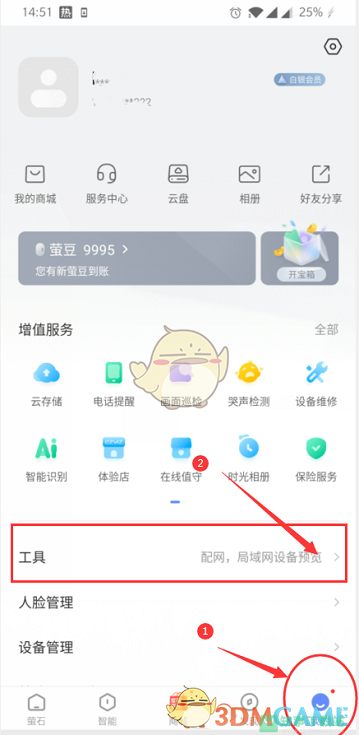
2、进入工具页面,选择第一行“局域网设备预览”,然后点击“开始扫描”设备;
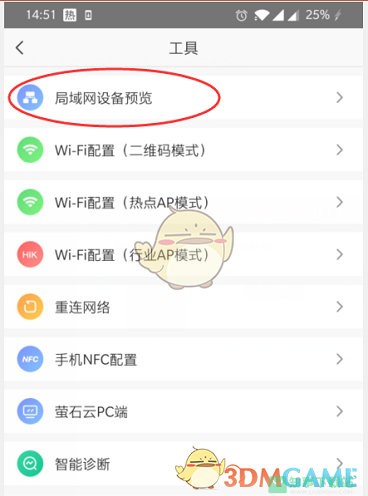
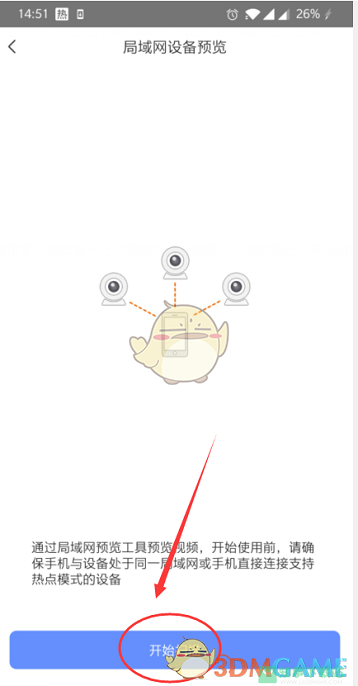
3、选择要修改的设备。点击进入该设备的预览界面;
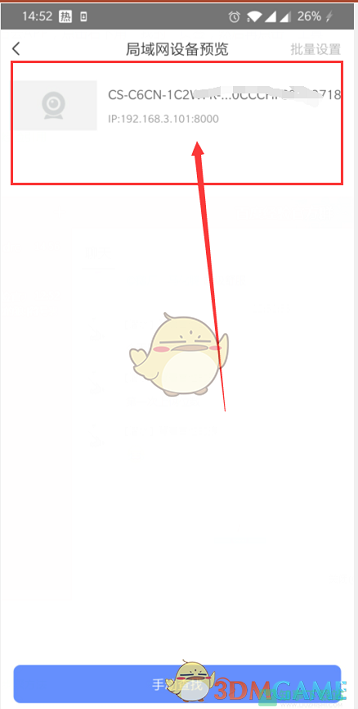
4、在预览界面右上角,点击右上角“设置”图标;
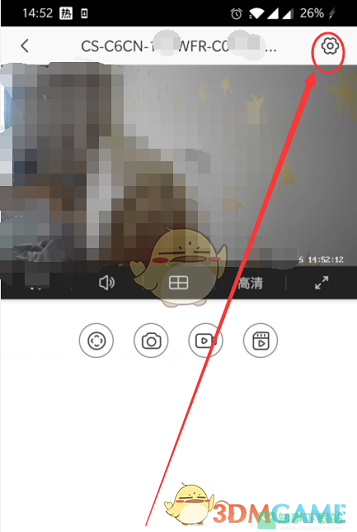
5、在设置界面找到码率上限,并点击进入修改;
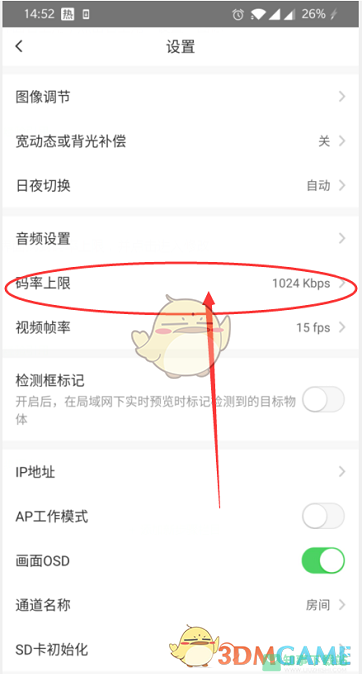
6、根据自己需要设置数值,最后点击“确定”即可。
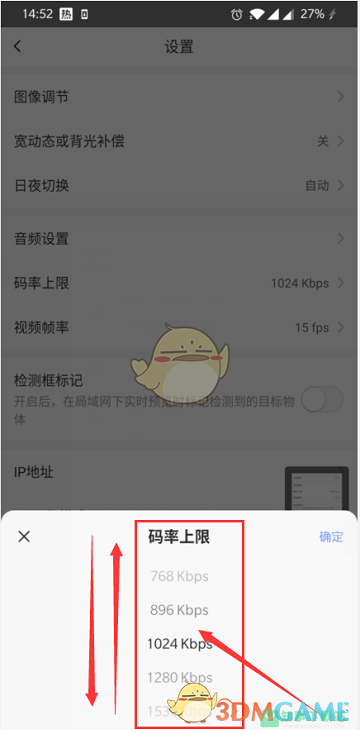
以上就是小编带来的萤石云视频怎么改码率?萤石云修改码率上限方法,更多相关资讯教程,请关注知事网。
 多多闹钟
多多闹钟 一扫全知
一扫全知 空痕音乐2.0.4
空痕音乐2.0.4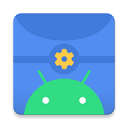 scene帧率显示器
scene帧率显示器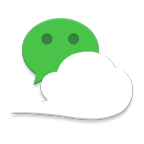 微信骰子点数控制器2024
微信骰子点数控制器2024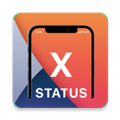 X-Status中文版安卓
X-Status中文版安卓 无极磁链magrant
无极磁链magrant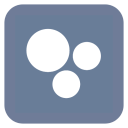 米坛社区手机版
米坛社区手机版
还没有评论,快来抢沙发吧!